标签:new rpo 基于 封装 距离 window 没有 链式 方案

这篇文章主要讲解js交互,就不用篇幅去告诉大家怎么写html css了,让文章言简意赅。
大体思路:
如何实现滚动滑块,让滑块与内容一起联动呢?请看下图:
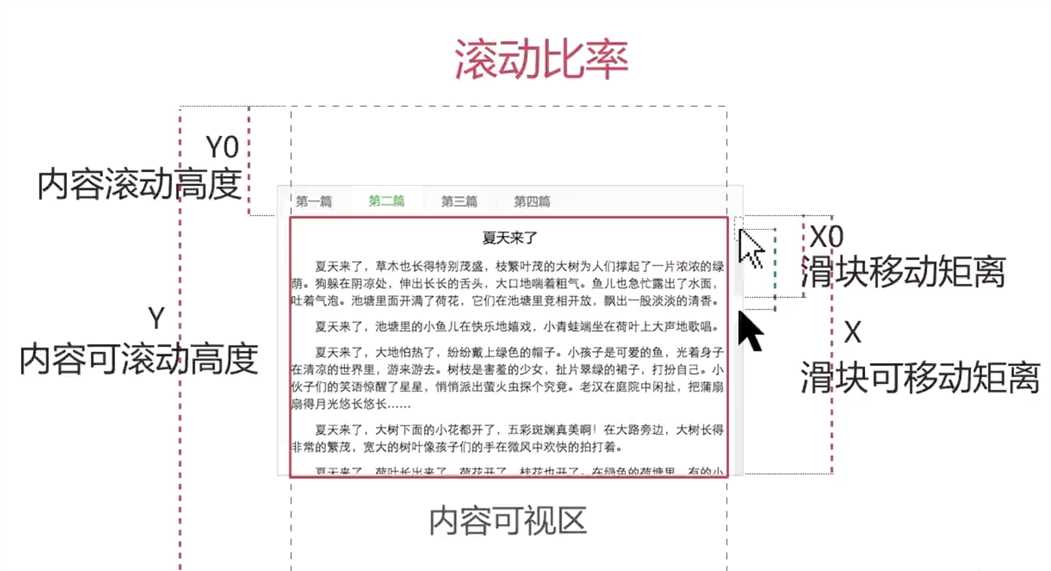
首先来看,
空心鼠标位置与实心鼠标位置的距离 是不是等于滑块移动的距离X0 呢?
答:等于
滑块移动的最大距离X0是多少呢?
答:滚动条的高度X - 滑块的高度
内容能滚动最大高度Y0是多少呢?
答:内容总高度Y - 内容可视区的高度
通过比较:可以得出滚动比率:
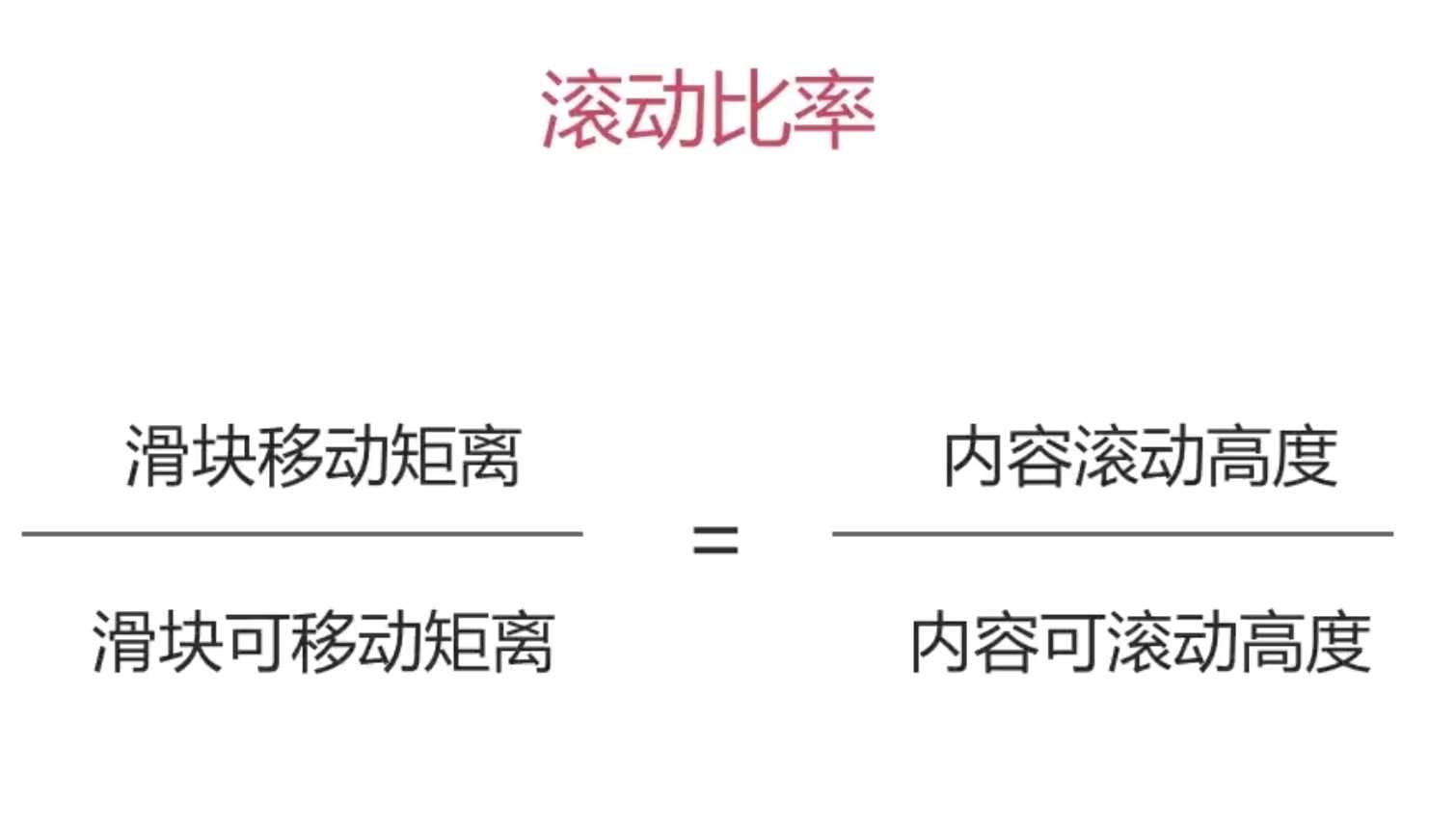
那么代码应该怎么写呢:
第一步: 获取鼠标移动距离 = 滑块移动距离
第二步: 获取滑块可移动的距离
第三步: 内容可滚动的高度
第四步: 通过上面的滚动比例关系可以获取内容滚动高度
最五步:设置滑块的位置
插件封装大框:
补充:(自调用匿名函数:通过创建一个自调用匿名函数,创建一个特殊的函数作用域,该作用域中的代码不会和已有的同名函数、方法和变量以及第三方库发生冲突。)
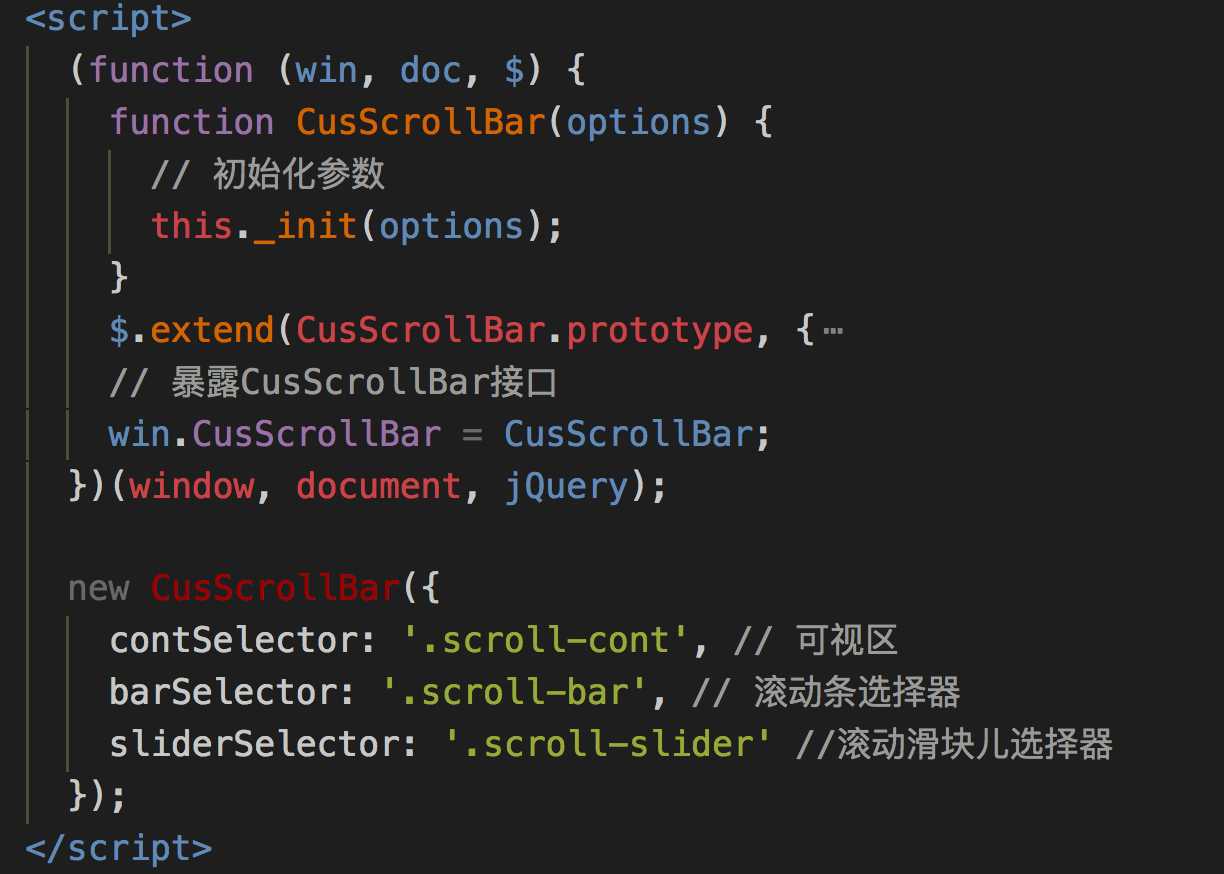
原型上添加方法:
方案1:
CusScrollBar.prototype._init = function () { console.log("test"); }
方案2: (基于jquery的extend方法)
$.extend(CusScrollBar.prototype, {
A: function () {}, B: function () {} })
补充:$.extend方法 :
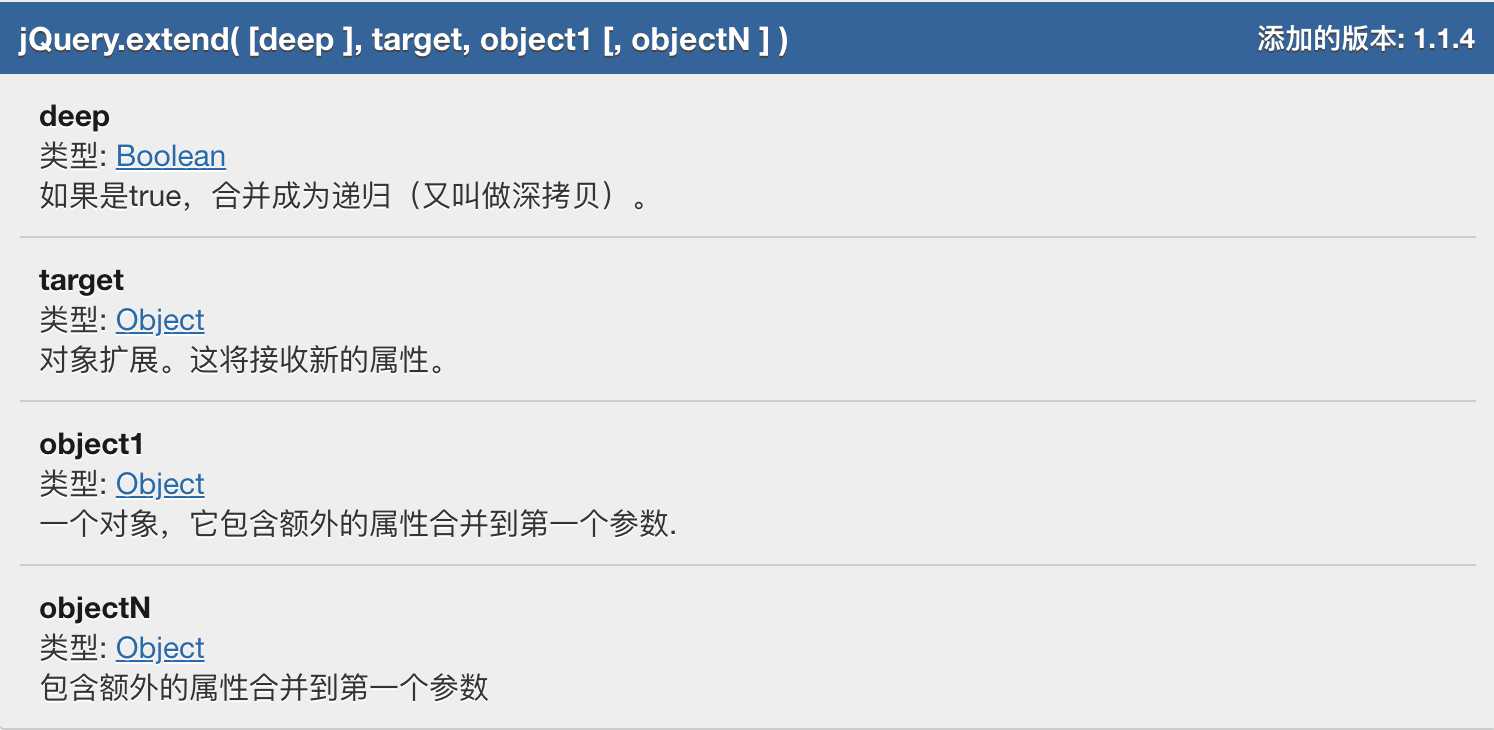
暴露构造函数,使外部可调用:
win.CusScrollBar = CusScrollBar;
上面的大框讲解完成了,下面开始讲解原型上定义的方法:
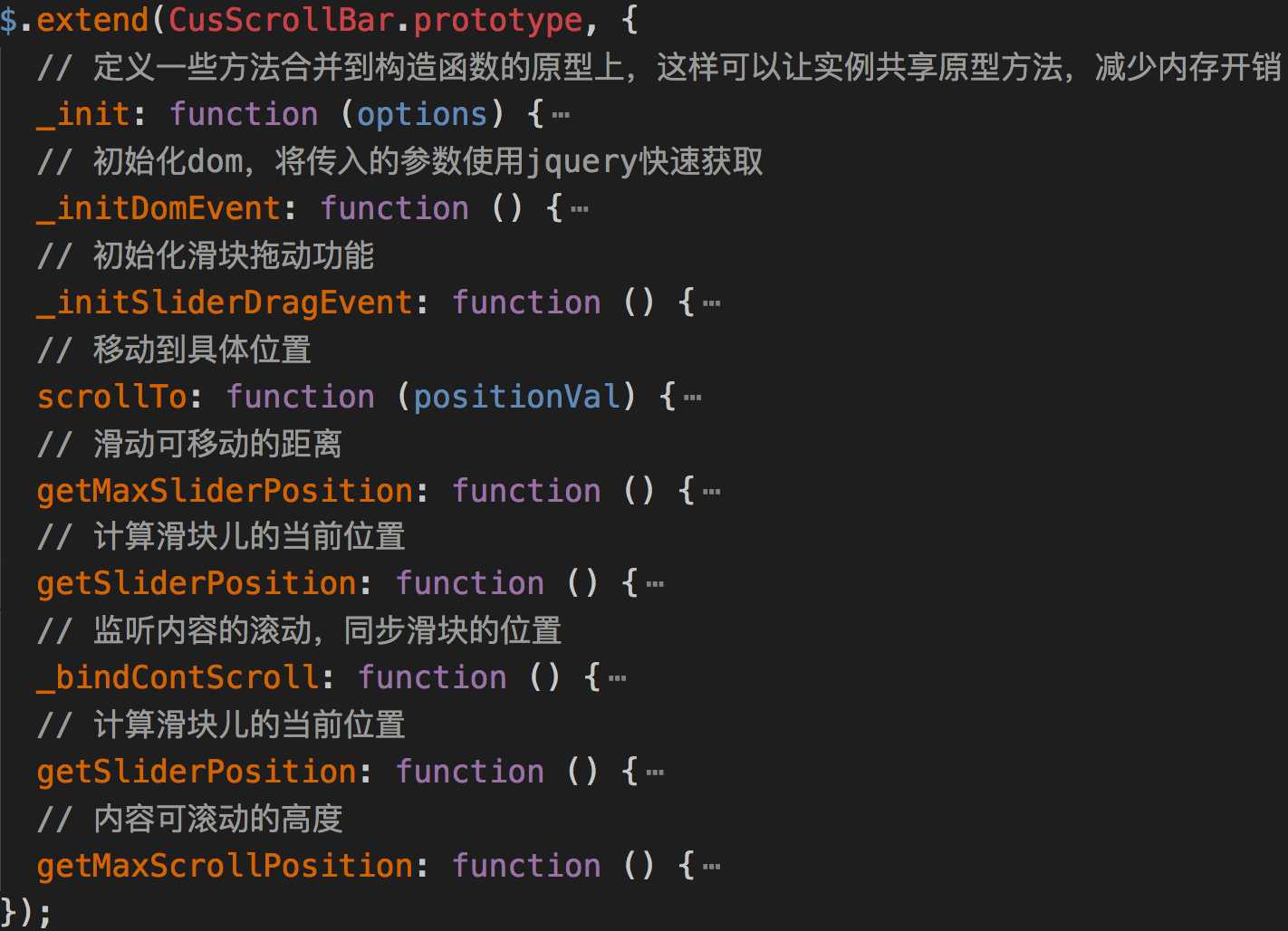
_init()函数:
1 _init: function (options) { 2 // 保存外部的this 这里的this =》 CusScrollBar 3 var self = this; 4 // 配置默认参数 5 self.options = { 6 scrollDir: ‘y‘, // 滚动的方向 7 contSelector: ‘‘, // 滚动内容区选择器 8 barSelector: ‘‘, // 滚动条选择器 9 sliderSelector: ‘‘, // 滚动滑块儿选择器 10 correctSelector: ‘.correct-bot‘, // 矫正元素 11 }; 12 // 通过深拷贝将外部参数与默认参数合并 13 $.extend(true, self.options, options || {}); 14 // 调用_initDomEvent方法 15 self._initDomEvent(); 16 // 返回self,实现链式调用 17 return self; 18 },
_initDomEvent()函数:
1 _initDomEvent: function () { 2 var opts = this.options; 3 // 滚动内容区对象,必须填 4 this.$cont = $(opts.contSelector); 5 // 滚动条滑块对象,必须填 6 this.$slider = $(opts.sliderSelector); 7 // 滚动条对象 8 this.$bar = opts.barSelector ? 9 $(opts.barSelector) : 10 self.$slider.parent(); 11 // 获取文档对象 12 this.$doc = $(doc); 13 // 矫正元素对象 14 this.$correct = $(opts.correctSelector); 15 this._initSliderDragEvent() 16 ._bindContScroll(); 17 },
_initSliderDragEvent()函数
1 _initSliderDragEvent: function () { 2 var slider = this.$slider, 3 sliderEl = slider[0], 4 self = this; 5 if (sliderEl) { 6 var doc = this.$doc, 7 // 拖动起始位置 8 dragStartPagePosition, 9 // 10 dragStartScrollPosition, 11 // 拖动比例 12 dragContBarRate; 13 14 function mousemoveHandler(e) { 15 e.preventDefault(); 16 console.log(‘mousemove‘); 17 if (dragStartPagePosition == null) return; 18 self.scrollTo( 19 dragStartScrollPosition + 20 (e.pageY - dragStartPagePosition) * dragContBarRate 21 ); 22 } 23 24 // 绑定事件 25 slider.on(‘mousedown‘, function (e) { 26 // 阻止浏览器默认行为 27 e.preventDefault(); 28 console.log(‘mousedown‘); 29 dragStartPagePosition = e.pageY; 30 dragStartScrollPosition = self.$cont[0].scrollTop; 31 dragContBarRate = 32 self.getMaxScrollPosition() / self.getMaxSliderPosition(); 33 34 // 在document上绑定mousemove事件,是为了当没有松开鼠标,但是鼠标移出滚轮时依然能够触发mousemove事件,提升用户体验。 35 doc 36 .on(‘mousemove.scroll‘, mousemoveHandler) 37 .on(‘mouseup.scroll‘, function (e) { 38 console.log(‘mouseup‘); 39 doc.off(‘.scroll‘); 40 }); 41 }); 42 } 43 return self; 44 },
getMaxSliderPosition()
1 // 滑动可移动的距离 2 getMaxSliderPosition: function () { 3 var self = this; 4 return self.$bar.height() - self.$slider.height(); 5 },
mousemoveHandler()
1 function mousemoveHandler(e) { 2 e.preventDefault(); 3 console.log(‘mousemove‘); 4 if (dragStartPagePosition == null) return; 5 self.scrollTo( 6 dragStartScrollPosition + 7 (e.pageY - dragStartPagePosition) * dragContBarRate 8 ); 9 }
scrollTo()
1 // 移动到具体位置 2 scrollTo: function (positionVal) { 3 var self = this; 4 self.$cont.scrollTop(positionVal); 5 },
_bindContScroll()
1 // 监听内容的滚动,同步滑块的位置 2 _bindContScroll: function () { 3 var self = this; 4 self.$cont.on(‘scroll‘, function () { 5 var sliderEl = self.$slider && self.$slider[0]; 6 if (sliderEl) { 7 sliderEl.style.top = self.getSliderPosition() + ‘px‘; 8 } 9 }); 10 return self; 11 },
getSliderPosition()
// 计算滑块儿的当前位置 getSliderPosition: function () { var self = this, maxSliderPosition = self.getMaxSliderPosition(); return Math.min( maxSliderPosition, maxSliderPosition * self.$cont[0].scrollTop / self.getMaxScrollPosition() ); },
标签:new rpo 基于 封装 距离 window 没有 链式 方案
原文地址:https://www.cnblogs.com/liuzhaoxu/p/8976658.html